
Hace unas semanas que el ordenador portátil que utilizaba para trabajar, tola, ha pasado a ser de mi propiedad y, a pesar de que sólo tiene tres años, decidí que podía intentar mejorar su rendimiento. El aparato en cuestión es un ACER Aspire E-571, con un procesador i3 de Intel, 4GB de memoria RAM y 500 GB de disco duro y no lo hace mal, sobre todo teniendo en cuenta que he llegado a ejecutar dos máquinas virtuales con Windows 2012 a una velocidad aceptable. Pero ya que es mío… ¡qué carajo, voy a doparlo! 🙂
Mis intenciones eran dos: ampliar la memoria RAM, doblando los 4GB, porque nunca se tiene suficiente RAM y meter un disco SSD como disco principal, instalando el disco mecánico en el hueco del DVD. Por el camino tuve que sustituir la batería que perdió un 75% de capacidad en apenas dos semanas y sin estar conectada a la toma de corriente.
La batería
En la eterna lucha entre duración de batería y ligereza, esta vez ganó la duración y le endosé medio kilo largo que dan 6600 mA de capacidad, lo que se traduce en unas cinco horas y media de uso normal (y cuatro de uso salvaje, lo que está muy bien :D). Además viene con un alza, lo que le da mejor ventilación en los largos veranos extremeños. En conjunto se nota que ha ganado peso pero, insisto, lo compensa la duración de la batería con creces.
La memoria RAM
Personalmente prefiero tener 4GB de RAM riéndose de mí por haberme gastado el dinero para que luego se usen cada veintinueve de febrero, a no tenerla y preguntarme si realmente habría mejorado el rendimiento con ellos. Así que me llevé el portátil a una tienda, que no tengo edad ni paciencia para perseguir frecuencias, chips y formatos de pastillas de memoria y salí de allí con 4GB más de RAM.

Una nota negativa para ACER: no encontré por ningún lugar documentación relativa a la BIOS ni a las posibilidades de cambiar piezas para aumentar la potencia ni en la web, cosa que me extraña, ni tan siquiera buscando por el número de versión de la BIOS. Este modelo de ordenador, además, tiene docena y media de submodelos de los que no hay información y cuyo nombre varía en una letra añadida al final: E-571G, E-571B… Al final, en la caja vi que ponía 8GB/4GB, dando a entender que soporta ambas configuraciones, me arriesgué y salió bien (por esta vez).
El disco duro SSD
Había oído que los discos duros de estado sólido, SSD, revivían ordenadores dándoles una velocidad desconocida y no fue hasta que reinicié un MacBook Air en un centro comercial y vi que tardaba unos pocos segundos en arrancar, que me lo creí. Desde aquel día sólo era cuestión de tiempo que le metiese uno a uno de mis ordenadores. Y le tocó a tola y, de paso, al macbook de 2007 que heredó mi señora.
Me decanté por un SanDisk SATA III de 120GB tras leer varias comparativas que ponían a Kingston a caer de un burro y hacer un ejercicio de análisis profundo para saber si realmente iba a necesitar un disco del doble de capacidad para el directorio raíz, la swap y un home medio decente. La respuesta fue que no, que si podía instalar debian en 120MB no necesito tanto disco para el raíz. Además, para almacén de datos se iban a quedar los 500GB del disco mecánico.
Lo que más me mosqueó al recibirlo fue el poco peso del dispositivo. Son sólo unos gramos y mi impresión es que me habían colado una carcasa vacía y que no albergaría ni un mísero bit. Pero no, el disco funciona a pesar de que se lo llevaría el viento y creo que he podido ver esas 23 veces más rápido que comentan en amazon. Porque sí que se nota la velocidad, empezando por el arranque del sistema operativo, que dura entre dos y cinco segundos hasta que aparece lightdm, cuando antes le llevaba unos 30-40. Y las aplicaciones que más recursos consumen, vuelan. Iceweasel y Icedove se abren en un parpadeo y hasta con VirtualBox se nota cláramente. Y esto fue antes de instalar la memoria RAM, que conste.

Para cambiar la memoria RAM como el disco duro, hay que quitar únicamente un par de tornillos de la parte inferior del portátil y hacer palanca ligeramente. Si, suena a roto pero no es para prevenir accesos de usuario mediante el uso del miedo :). El disco sale al tirar de la solapa de plástico, deslizándolo lateralmente hacia la izquierda y la memoria RAM basta con añadir el módulo de 4GB en el zócalo vacío.
El DVD
Seamos serios: ¿quién utiliza un DVD hoy en día, habiendo discos duros USB por cuatro duros? Yo no, así que me dije que ese hueco estaría mejor aprovechado con los 500GB del disco duro mecánico y también dejaría de tropezar con el bótón de apertura cada vez que muevo el ordenador (si, pasa mucho). Si es que son todo ventajas.
En eBay adquirí una carcasa que entra en el hueco, tiene conexión SATA y alberga un disco de 2,5 pulgadas por menos de diez euros, fácil y rápida de instalar.

Parece fácil, ¿verdad? Bien, pues ahora los trucos.
Primero, no es necesario quitar todos los tornillos del ordenador buscando la forma de extraer del DVD. En este tutorial tan sencillo de ifixit.com explican que basta con hacer un poco de palanca tras quitar un único tornillo. Y ya está.
El segundo se basó en que no leí completamente la descripción de la carcasa una vez que la recibí y sí me fijé en la serigrafía que trae, concretamente en la forma en que se sujeta el disco para que no se mueva. No se aprecia pero utiliza una pieza para calzar el disco, pieza que no trae y que, obviamente, sustituí con imaginación, cinta americana y unos calzos de cinta de carrocero. Casi nadie lo aprecia así pero era una obra de arte improvisado. Hasta que, al intentar meter el la caja en el hueco del DVD noté que algo metálico chocaba. Eran un par de tornillos que fijan el disco duro sin necesidad de cinta americana… ¡y hasta te adjuntan el destornillador con que apretarlos!

Luego, leyendo la descripción del artículo me topé con esta línea: The build-in lock screws make it easy to mount your second hard drive in the caddy. Más claro, agua.
El tercer y último truco es la tapita de plástico de forma triangular con el perfil del portátil. En teoría se quita esa tapa para colocarla sobre la cuna del disco duro para que no se pierda el diseño del ordenador. En la práctica, los tres anclajes que trae no son de plástico, son de adamantium y se resisten a abandonar su acomodo sin dar batalla. Me llevó casi quince minutos de autocontrol y mantras quitar la tapita sin arrancarla del DVD. Todo por el diseño del portátil, que luego queda feo, repetía. Personalmente valoré más sacar entera la tapa que la integridad de la pieza que sujetaba el último enganche y… la corté.
El resultado después de media hora de pelea fue este:

Bola extra: cifrar el disco duro
A dabo le debo muchas cosas, incluída la paranoia de «¿dónde vas con un portátil sin cifrar?» y claro, sus sabias palabras retumbaban en mi cabeza mientras instalaba Debian GNU/Linux en el disco SSD, así que cifré las particiones de swap y home. Si, no es la mejor solución pero quería tener el portátil instalado y me pudo la vagancia. Me consuelo pensando que todo lo que se puede encontrar son un montón de paquetes estándar y una configuración básica porque los logs los elimino periódicamente. Y claro, un par de semanas después instalé el disco duro mecánico y me pareció oportuno que también fuese cifrado.
Lo primero es crear la partición sobre la que irán los datos cifrados. Aunque el destino de esta es que cryptsetup la sobreescriba, hay que crearla.
diego@tola:~$ sudo fdisk -l /dev/sdb
Disco /dev/sdb: 465,8 GiB, 500107862016 bytes, 976773168 sectores
Unidades: sectores de 1 * 512 = 512 bytes
Tamaño de sector (lógico/físico): 512 bytes / 4096 bytes
Tamaño de E/S (mínimo/óptimo): 4096 bytes / 4096 bytes
Tipo de etiqueta de disco: gpt
Identificador del disco: E1949C64-5DA9-40CB-AEF2-19410DC5E0C4
Disposit. Comienzo Final Sectores Tamaño Tipo
/dev/sdb1 2048 976773134 976771087 465,8G Sistema de ficheros de Linux
Y ahora se inicializa la partición cifrada con cryptsetup, que se encargará de sobreescribirla con datos aleatorios y pedirá la contraseña de acceso.
diego@tola:~$ sudo cryptsetup --verbose --verify-passphrase luksFormat /dev/sdb1
WARNING!
========
Esto sobreescribirá los datos en /dev/sdb1 de forma irrevocable.
Are you sure? (Type uppercase yes): YES
Introduzca la frase contraseña:
Verifique la frase contraseña:
Orden ejecutada correctamente.
Se puede comprobar que se ha creado correctamente mediante un volcado de la información de la partición:
sudo cryptsetup luksDump /dev/sdb1
Y, finalmente, abrimos la partición para poder asignarle un sistema de ficheros:
diego@tola:~$ sudo cryptsetup luksOpen /dev/sdb1 sdb1
Introduzca la frase contraseña de /dev/sdb1:
Como no devuelve ninguna información, se ejecuta sudo fdisk -l para ver que el dispositivo al que accede es /dev/mapper/sdb1:
Disco /dev/mapper/sdb1: 465,8 GiB, 500104699392 bytes, 976766991 sectores
Unidades: sectores de 1 * 512 = 512 bytes
Tamaño de sector (lógico/físico): 512 bytes / 4096 bytes
Tamaño de E/S (mínimo/óptimo): 4096 bytes / 4096 bytes
Y, finalmente, se crea el sistema de ficheros sobre /dev/mapper/sdb1:
diego@tola:~$ sudo mkfs.ext4 /dev/mapper/sdb1
mke2fs 1.42.13 (17-May-2015)
Se está creando un sistema de ficheros con 122095873 bloques de 4k y 30531584 nodos-i
UUID del sistema de ficheros: ffea7764-19ed-4dae-8273-bafe153af064
Respaldo del superbloque guardado en los bloques:
32768, 98304, 163840, 229376, 294912, 819200, 884736, 1605632, 2654208,
4096000, 7962624, 11239424, 20480000, 23887872, 71663616, 78675968,
102400000
Reservando las tablas de grupo: hecho
Escribiendo las tablas de nodos-i: hecho
Creando el fichero de transacciones (32768 bloques): hecho
Escribiendo superbloques y la información contable del sistema de ficheros: hecho
diego@tola:~$ sudo mount /dev/mapper/sdb1 /media/datos
diego@tola:~$ df /media/datos
S.ficheros Tamaño Usados Disp Uso% Montado en
/dev/mapper/sdb1 459G 70M 435G 1% /media/datos
Para hacer que se monte durante el arranque del sistema operativo (preguntando la contraseña), primero hay que averiguar el UUID asignado a la partición con el comando blkid:
diego@tola:~$ sudo blkid /dev/sdb1
/dev/mapper/sdb1: UUID="ffea7764-19ed-4dae-8273-bafe153af064" TYPE="ext4"
Luego se edita el fichero /etc/fstab para añadir una línea similar a esta:
/dev/mapper/sdb1_crypt /media/datos ext4 defaults 0 2
Vinculamos el dispositivo sdb1_crypt con el UUID del dispositivo en el fichero /etc/crypttab:
diego@tola:~$ grep sdb1 /etc/crypttab
sdb1_crypt UUID=ffea7764-19ed-4dae-8273-bafe153af064 none luks
Y terminamos actualizando el fichero initram:
sudo update-initramfs -u -k all
Durante el próximo inicio del sistema pedirá las contraseñas de todos los sistemas de ficheros cifrados.
Conclusiones
Si descontamos la batería (era obligado si no quería un ordenador de sobremesa), el total invertido en el proceso no superó los 85€ y el resultado es realmente impresionante. Todo aquello que está en el disco SSD se ejecuta a una velocidad endiablada y el acceso a disco ha dejado de ser un cuello de botella. Personalmente me parece poco dinero para el resultado obtenido y creo que voy a empezar a convertir otros ordenadores al SSD-ismo.


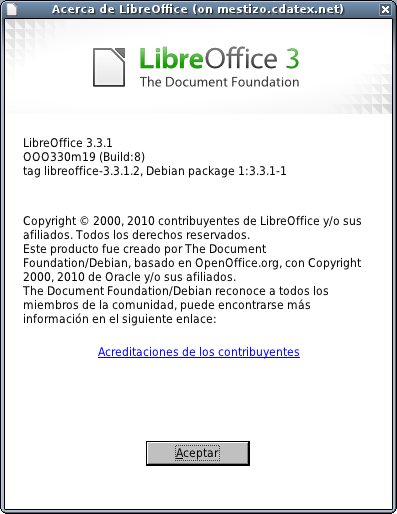
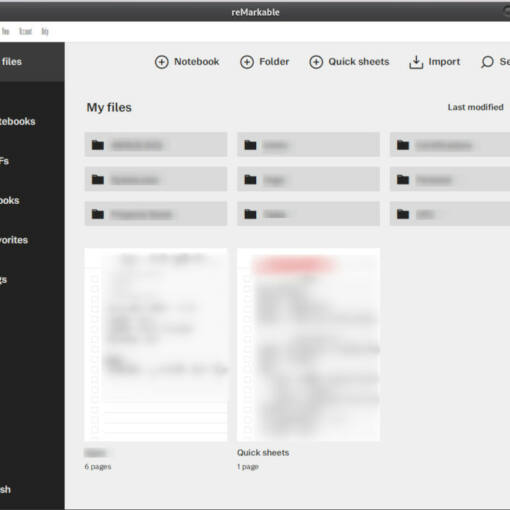
9 ideas sobre “Boosting tola”
Qué bueno ! eso sí que es revitalizar y remineralizar como súper ratón ;D Menudo juguete que queda y sí, cifrado como mandan los cánones xD (aunque yo siempre lo hago desde la instalación cuando creo las particiones).
Me acabas de inspirar, a ver si me animo y hago algunos cambios en otro que tengo por aquí.
A disfrutarlo !!!
Si que cifré más particiones en la instalación y lo lógico era que el disco nuevo también estuviese cifrado, de ahí el cirio del final :).
Remineralizar con súper ratón… Qué bueno y que mayores somos, dabo! 😀
Xfce o mate? Buena resurrección de equipo. Tengo una mbpro con ssd pero quede con los 4gb de RAM. Valen los 4 de más ?
Saludos
MATE forever 🙂
El macbook de mi mujer sólo tiene 2GB de RAM y no es Pro pero aún así el SSD se ha notado un poco, no mucho, porque es viejo y no aprovecha el SATA III. En cuanto le amplíe la memoria contaré que tal.
Personalmente opino que la RAM nunca sobra y si el hardware lo soporta es siempre de las mejores inversiones que se pueden hacer. Si estuviese en tu situación si que ampliaría la memoria.
Saludos!
Gracias por el consejo!…ahora, para los viejos escuchas del podcast..que paso con gnome ?
pd: Para cuando el regreso del podcast?! ja
Saludos y nuevamente gracias por compartir!
Para mí, gnome creció demasiado y se volvió glotón con los recursos y, aunque muchas cosas que incorpora en la versión 3 me gustan (algunas me gustan realmente mucho), priorizo el mantener el equipo lo más liviano y ágil posible por si necesito esos mismos recursos para algo más importante que pintar el escritorio. Creo que no soy el único con esta manía y una buena prueba de ello es debish, cuyo ascetismo es legendario :).
MATE es una versión de gnome2 actualizada y aligerada (como esas mayonesas light :)), sin muchas de las aplicaciones que nunca instalaba, como el cliente de correo de gnome. Lo mantienen ligero y ágil y una instalación básica (esto es, eliminando algunos paquetes) es plénamente funcional y no echo nada en falta. Además, como es más pequeño, la configuración hasta dejarlo en el punto que me gusta lleva muy poco tiempo.
El regreso del podcast es una de las pocas cosas que nos ponen la cara roja de vergüenza porque siempre decimos que sí, que hay que hacerlo, que nos sentamos una hora y listo y luego no hay un momento bueno y se va dejando ad infinitum. No lo sé, sinceramente, aunque espero que no pase otro año en blanco.
saludos!
Como siempre muchas gracias 🙂
Saludos!!
Menudo cacharro simpático te ha quedado, una nueva demostración de que la vida útil de nuestros aparatos va mucho más allá de lo que pretenden los fabricantes. Ahora a disfrutarlo unos cuantos añitos más.
«Creo que no soy el único con esta manía y una buena prueba de ello es debish, cuyo ascetismo es legendario :)»
Calla, truhán, que me sacas los colores 😛
Con estos cambios tengo hasta el próximo cambio de siglo antes de notar la obsolescencia del hardware :D.
¿Y desde cuando tienes esa timidez? XD